Cara Instal Net Framework Terbaru Di Windows Dengan Mudah – Windows 7 merupakan salah satu windows favorit karena sangat fleksibel dan mudah digunakan untuk berbagai macam kebutuhan. Mulai dari kebutuhan untuk kantor, untuk bermain game, dan masih banyak lagi.
Seiring waktu, akhirnya banyak orang yang berkiprah di windows 8 dan windows 10 dikarenakan windows 7 sudah tidak disupport lagi oleh windows. Digadang gadang, windows 8 ke atas memiliki kinerja yang lebih baik daripada sebelumnya, seperti contohnya untuk penginstalan game dan perangkat lunak.
Ada sebuah perangkat lunak bernama Net Framework, yang sering diinstal untuk menjalankan game berukuran besar. Bagi sebagian orang, mungkin software ini terbilang awam, namun jika anda sudah lama mengenal perangkat komputer, hal ini mungkin tidak asing.
Ada Beberapa cara untuk menginstal Net Framework di Windows, bagi anda yang bingung tentang caranya, berikut beberapa tutorialnya, yuk simak!.
Cara Instal Net Framework
Ada beberapa cara yang anda bisa coba, mulai dari menggunakan file sxs, menggunalan dvd, menggunakan aplikasi tambahan, dan melewati situs resminya. Mari kita simak satu persatu
1. Melalui Situs Resmi
- Buka Laman Download NET Framework di https://dotnet.microsoft.com/download/dotnet-framework. Selanjutnya klik versi terbaru.
- Pilih Jenis Installer, anda bisa memilih Online atau Offline.
- Setelah link versi framework diklik, maka akan muncul laman dimana anda bisa memilih tipe NET Framework.
- Jika anda ingin menginstal versi yang dibutuhkan untuk menjalankan aplikasi, maka pilihlah versi Runtime.
- Tentukan pilihan, lalu klik link bertuliskan Runtime di bagian atas untuk Web atau Online Installer dan bagian bawah untuk Offline Installer. Untuk tutorial ini, saya menggunakan versi Offline.

- Tunggu Proses Download sampai selesai.
- Setelah link tersebut diklik, maka halaman ini akan muncul. Baik versi online maupun offline akan memberi kalian sebuah file .exe yang kalian akan gunakan untuk menginstall NET Framework.
- Buka File Installer dan Lakukan Proses Instal, nanti akan muncuk dialog box setelah file dibuka
- Tunggu proses ekstrak file sampai selesai. Setelah itu akan muncul window bertuliskan I have read and accept the license terms, centang dan klik Install.

- Terakhir, tunggu proses instal sampai selesai.
- Selesai, akhirnya NET Framework sukses diinstal di Laptop anda.
2. Menggunakan DVD/ISO Installer
Untuk menggunakan cara kedua, pastikan anda memiliki dvd atau mount iso Net Framework yang digunakan untuk menginstal di windows windows. Pastikan DVD masih dalam kondisi yang bagus, agar proses instalasi lancar. Berikutnya langkah-langkahnya :
- Masukkan dvdnya dan tunggu hingga dvdnya memproses.
- Berikutnya buka cmd di laptop anda, caranya Windows+r > cmd > klik Enter

- Pada jendela cmd, ketik perintah dism /online /enable-feature /featurename:NetFx3 /All /Source:F:\sources\sxs /LimitAccess.
- Lalu /Source:F:\sources\sxs ubah huruf F sesuai dengan Drive Letter Windows installer yang tadinya sudah termount iso.
- Tunggu proses instalasinya sampai selesai, nah apabila sekiranya sudah selesai tinggal restart saja laptopnya.
- Maka net framework sudah bisa difungsikan untuk menjalankan aplikasi yang sekiranya harus membutuhkannya.
Baca Juga :
- 10 Tools Untuk Membuat Aplikasi Android Terbaik Dan Praktis
- 8 Cara Mengatasi Printer Macet Dengan Mudah Dan Cepat
- 8 Cara Membuka Pola Android Tanpa Reset
3. Menggunakan File SXS
Cara yang terakhir ini yaitu menggunakan file SXS. Namun sebelum melakukan cara ini, pastikan kalian harus sudah download filenya. Jika sudah download, ikuti cara di bawah ini:
- Pertama silahkan ekstrak filenya, dan pindahkan file foldernya ke dalam drive C.
- Selanjutnya silahkan buka CMD atau Command Prompt, caranya, klik Windows+r > cmd > klik Enter.
- Setelah itu ketik erintah sebagai berikut dism.exe /online /enable-feature /featurename:NetFX3 /Source:C:\sxs /LimitAccess.
- Lalu tunggu prosesnya beberapa saat sampai hingga selesai.
- Terakhir, jika semuanya sudah selesai, restart lapto, selesai.
Menurut saya, cara paling mudah adalah cara pertama, karena kita tidak membutuhkan DVD, ataupun hal yang terlalu rumit seperti CMD. Namun untuk cara pertama, anda harus memiliki kuota internet untuk mendownload file installernya. Saran saya lebih baik gunakan wifi.
Oke, itulah beberapa cara instal net framework di semua windows dengan mudah dan cepat terbukti ampuh. Semoga artikel ini bermanfaat untuk kita semua, datang kembali ya!.

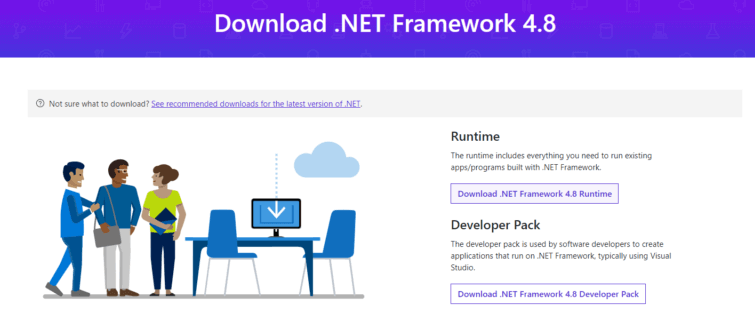
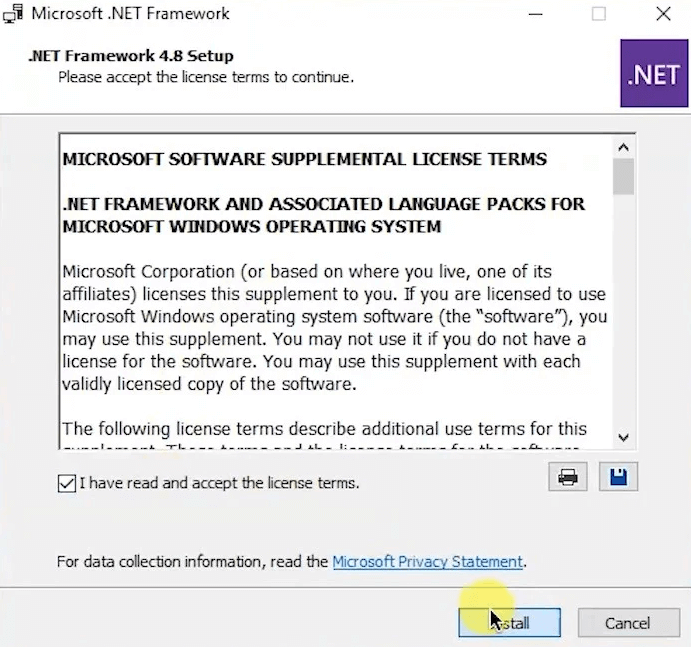
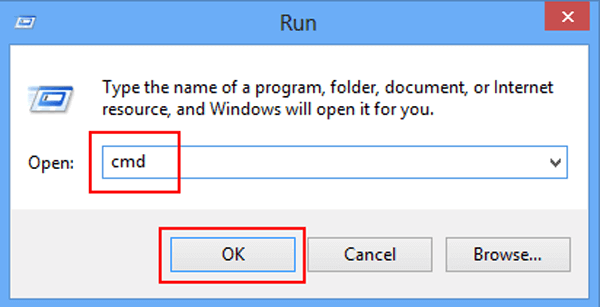




Can you be more specific about the content of your article? After reading it, I still have some doubts. Hope you can help me.